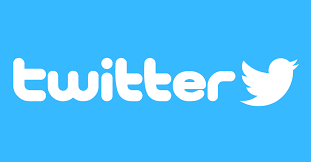重いデータを相手に送りたいことってありませんか?
5分を越えるような動画・沢山の量の写真・音源データ等・・・通常メールやラインなどに貼って送れないサイズの重いファイルを相手に送りたい!という状況に遭遇したことがある方も多いのではないでしょうか?
そういった重いデータでも転送できるサービスをご紹介します。

スマホでもPCでも試してみましたが、問題なく使うことができました♪
GigaFile便(ギガファイル便)
GigaFile便(ギガファイル便)という無料のサービスです。
使い方がとにかく簡単・安全なのでおすすめです。私は6年以上愛用しています。
ギガファイル便はこんなサイトです♪
周りに沢山の広告があるので諦めずにスクロールして、こちらのメインの画面を見つけて下さい。
仕組みは簡単。このサイトにファイルをアップロードし、できたURLをコピーし送りたいもの(メールやラインやSkype等)に貼り付けて相手に送るだけです^^♪
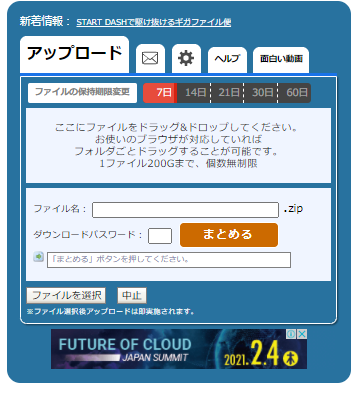
送りたいファイルのアップロード♪方法は2つ
ファイルをアップロードする方法は2つありますので、ご紹介します。
①送りたいファイルをドラッグ&ドロップして読み込む方法
②【ファイルを選択】ボタンを押して、送りたいファイルを選択して読み込ませる方法
この2通りの方法があります。
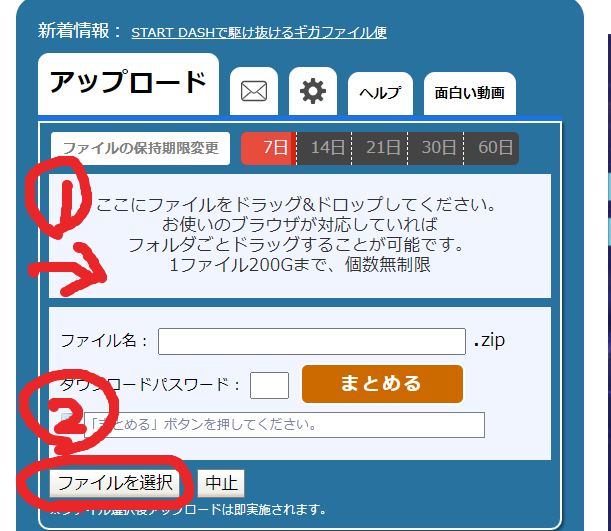

※携帯では②の方法しか使えませんのでご注意下さい。
アップロードした後の作業その1
ファイルをアップロードすると、このような画面になります。
今回は1つだけ写真データをアップロードしてみました^^
アップロードが完了すると、こんな画面になります。
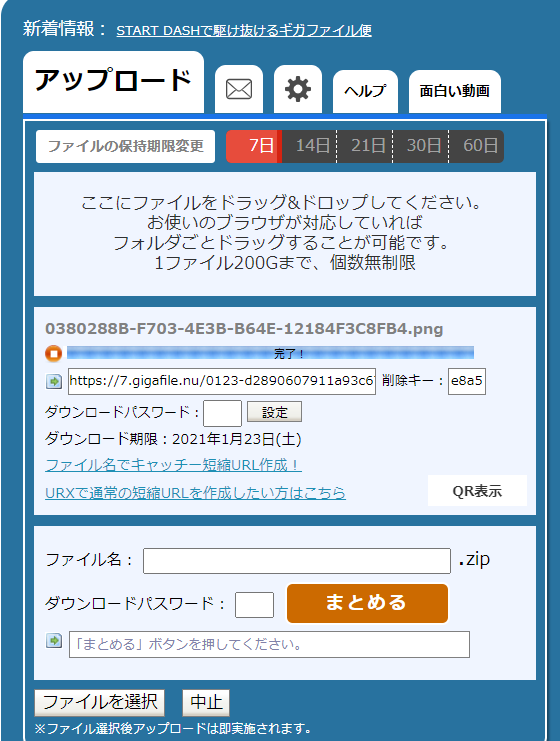
アップロードした後の作業その2
次に簡単な設定が行えます。特にいじらず使うこともできるのですが、知っておいた方がいいので1度ここではきちんと説明をしたいと思います。
■赤枠・・・・相手がDLできる期間を設定できます。
■黄色枠・・・相手にコピペして送るURLです。
■緑枠・・・削除キー 自分が消したい時に使用するのでメモっておきましょう。
■ダウンロードパスワード・・・パスワードで保護することができます。
(パスワード設定なしでも遅れます。相手はパスワード入力せずDLできます。)
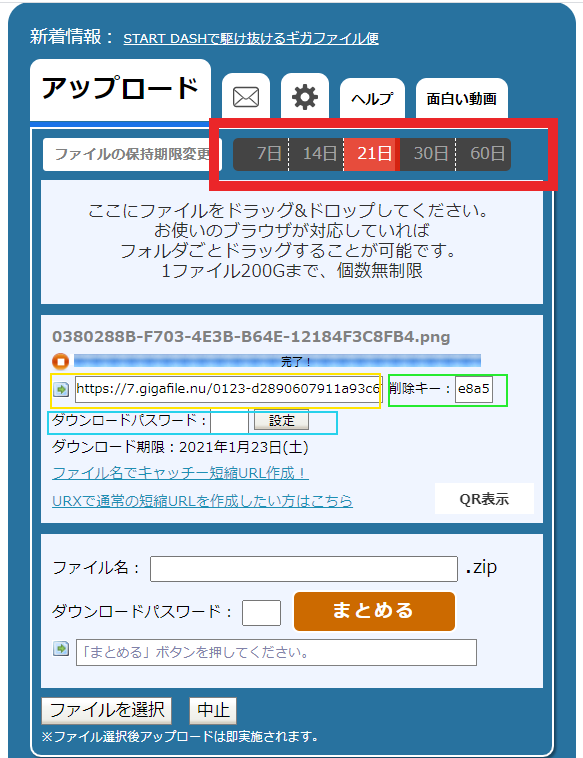
アップロードした後の作業その3
いよいよ相手に送る準備です。URLをコピーする赤枠で示した部分のURLをクリックし、コピーします。
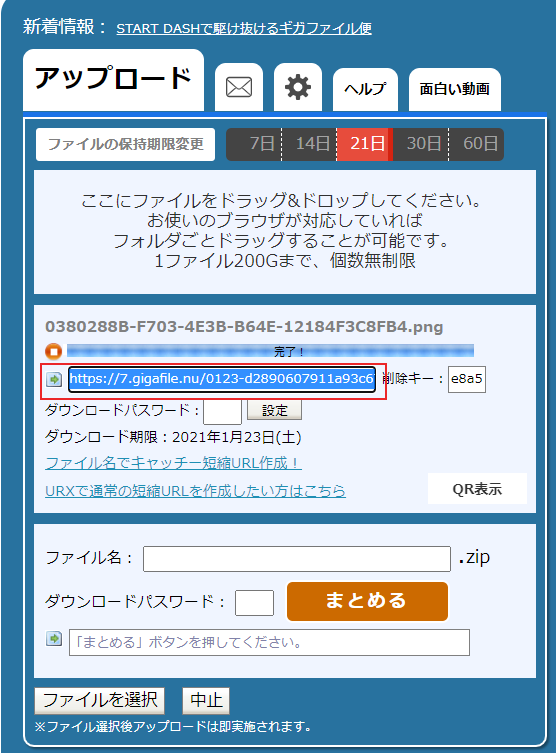
複数ファイルをアップロードする方法
上記の参考記事で1つのデータをアップロードする方法は解説済です。今回は複数ファイルを転送する場合の効率的な手順をご紹介します。
複数ファイルをアップロードするとこのようになります。ズラズラ~っとファイルが読み込まれて並んでいますよね。
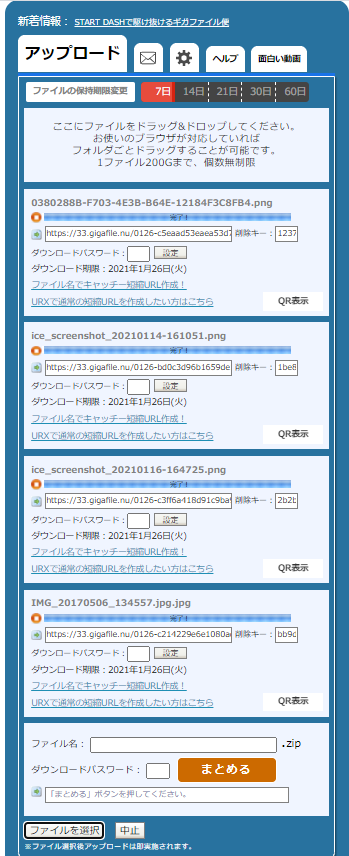
複数ファイルをまとめる作業を行う
【まとめる】ボタンを押します。
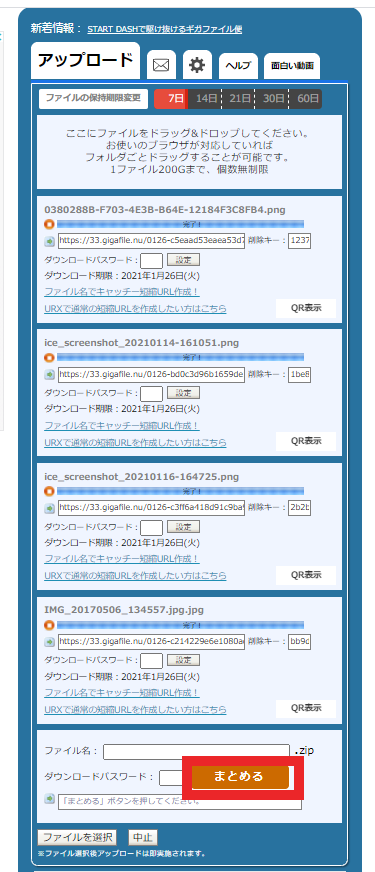
【まとめる】ボタンを押すと、上部にこのような表示が出ます^^
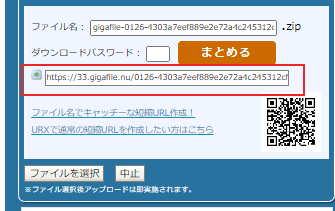
GigaFile(ファイル便)でファイルを受け取ったら?
GigaFile(ファイル便)でファイルを受け取り、DLする方法について解説します。

DL方法は1つのファイルごとにDLする方法と複数の場合はまとめてDLする方法がありますが、複数DLができるのはPCのみとなります。この後詳しく解説していきます!
メールやその他のメッセージで下記のようなURLが送られてきますので、クリックしましょう。
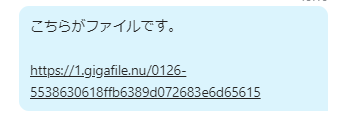
まとめてダウンロードする方法もあります(PC)
赤枠で囲った部分【まとめてダウンロード】をクリックします。
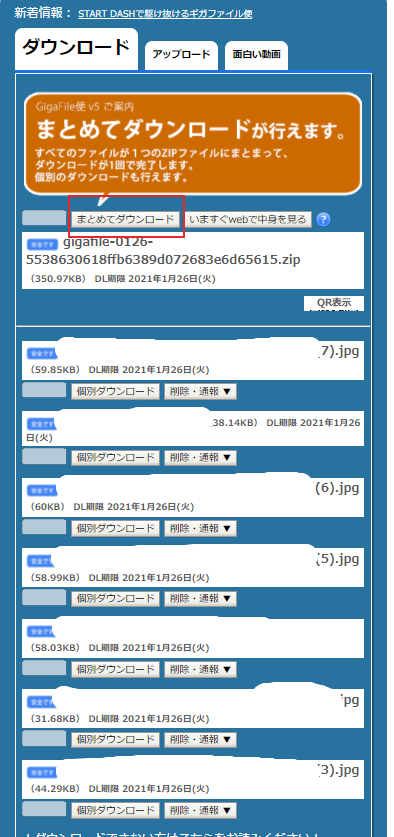
まとめてDLする時の注意点
複数送られてきたデータをまとめてDLすると、まずは1まとまりでダウンロードを行うことになります。そのファイル形式がZIPと呼ばれる名前です。ZIPファイルとしてパソコンに保存されます。所定のダウンロードフォルダに入ると思います。
DLフォルダに入ったら→いったんこのようにデスクトップに持ってくると良いでしょう。または、所定のフォルダに入れておきます。
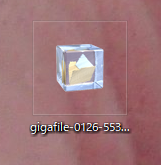
ファイルを展開する(PC)
アイコンの上でマウスを右クリック→解凍→デスクトップに解凍または、ここに解凍(所定のフォルダに入れている方)を選択しましょう。
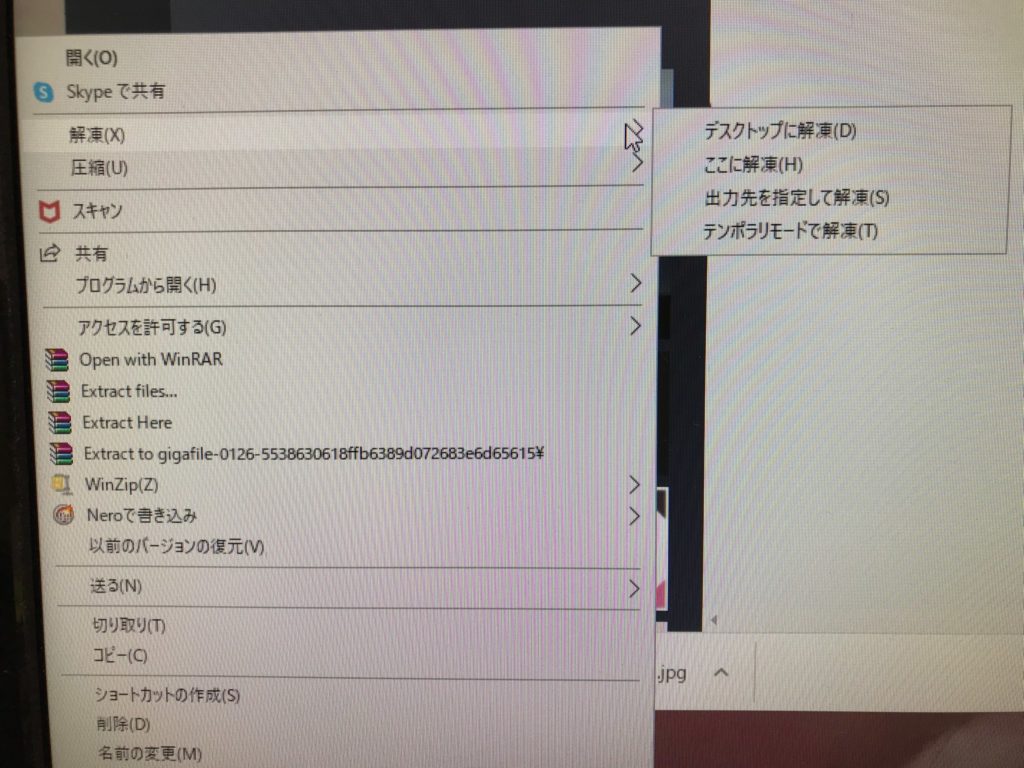
選択するとファイルが展開されますので、好きな場所に移動・保存してお使い下さい。ファイル名は時々文字化けしてしまうことがあります。こればかりは、しょうがないですね^^;
スマホの場合
スマホでDLする場合には注意があります。パソコンとは違い、ZIPファイルを扱うことができませんので、そもそもまとめてDLすることができないのです。
ファイル1つずつに【個別ダウンロード】というボタンがありますので、1つずつ個別にDLしましょう^^
【トラブル】LINEで直接開くとギガファイル便のデータがDLできない場合の対処法
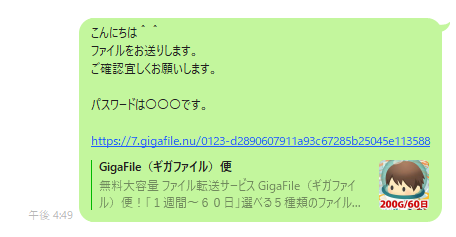
そんな時の対処法をご紹介します。
【手順】URLをコピーして、サファリやGooglecharmなど別のブラウザで開く方法です。
文章では分かりづらいので、動画を作りましたのでこちらでご確認下さい^^
(※いったんLINEでギガファイル便をタップして、URLを開いてくださいね。)
こちらが操作動画です。
まとめ
動画や写真を転送したいという機会は意外と多いと思います。
また、Twitterでは投稿動画が保存できないシステムなので、DM相手が動画を保存できるようにギガファイル便を使ってDMに貼り付けて送って差し上げると喜ばれると思います^^
今回の内容がご参考になれば幸いです。